Hej alle sammen! 😀
Velkommen til endnu et blogpost i Terapeut Booking! Denne gang skal det handle om en af vores meget populære integrationer. Jeg taler her om vores integration til regnskabsprogrammet e-conomic. Mit mål er at tage jer igennem trin for trin hvordan man sætter dette program op med Terapeut Booking. Jeg vil starte med en introduktion til e-conomic, fulgt af en skriftlig (og billedlig) gennemgang af opsætningen. Herefter vil jeg filme en video til dem der foretrækker det. Derudover indebærer det at være en populær integration blandt vores kunder naturligvis også en del spørgsmål i supporten, det er klart! Derfor har jeg valgt at afslutte blogpostet med et lille afsnit hvor jeg har samlet de hyppigst stillede spørgsmål i supporten, herunder kassekladder og opsætning med EasyPay. Så er der vist ikke andet for end at se at komme igang! 🙂
Hvad er e-conomic og hvorfor er det smart?
Det kan være en snørklet sag at holde styr på administration af sit regnskab. Hvis man har et godt regnskabsprogram med de nødvendige funktioner, så kan det dog stort set blive automatiseret. I min gennemgang vil jeg gå over det mest essentielle i forbindelse med vores integration til e-conomic, der er det førende regnskabsprogram i Danmark. Deres grundpakke indeholder en masse forskellige funktioner. Heriblandt funktioner til at give gratis adgang til revisor, overblik over samtlige finansielle poster i din virksomhed, automatisk udregning af moms, der gør det let at indberette til SKAT, og meget, meget mere.
Opsætning af e-conomic med Terapeut Booking
Integrationen forudsætter at man allerede har en bruger hos e-conomic. Du opretter dig på deres hjemmeside (der er 14 dages gratis prøveperiode), ved at klikke “Prøv gratis”. Efter at du har oprettet dig, ser forsiden således ud:
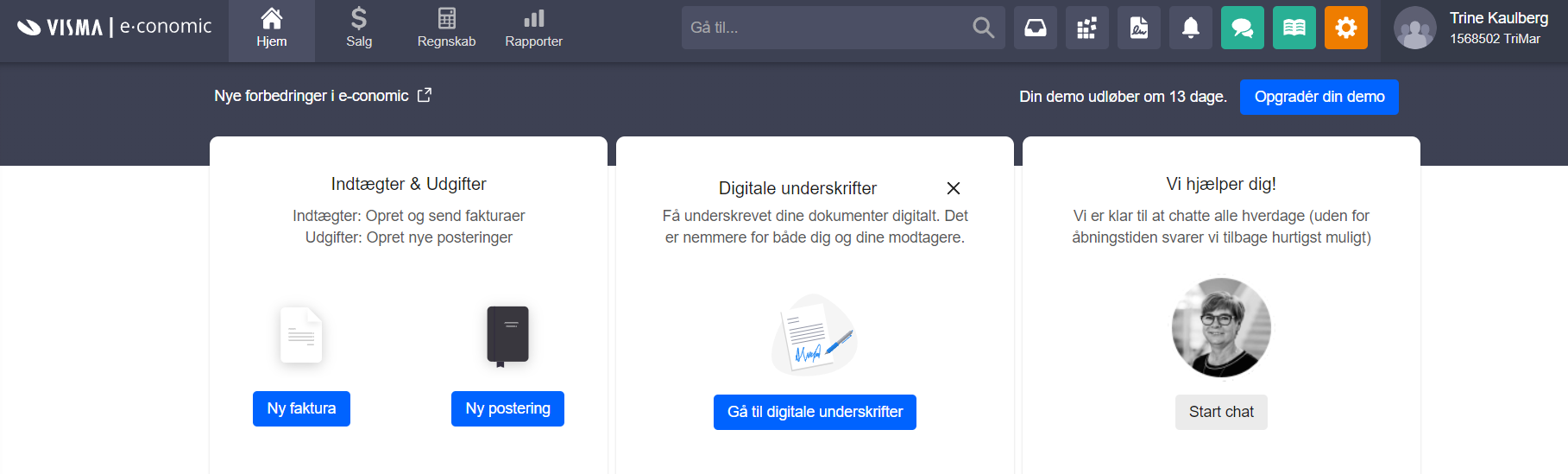
Nu er vi klar til at gå ind på Terapeut Booking under “Apps”-menuen, og klikke “Aktiver” ved e-conomic:
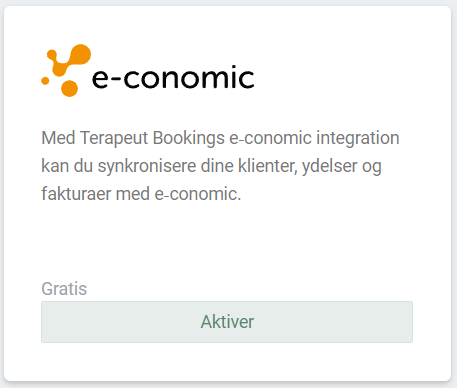
Du skal nu til at matche dine ydelser og klienter med den data du allerede har på din e-conomic bruger. Det vil sige, at hvis du som mig lige har oprettet din bruger, så er der ikke noget at matche, og e-conomic vil i stedet blot oprette dine klienter og ydelser i systemet. Herefter skal du matche dine ydelser alt efter om de er med eller uden moms. Dette punkt kan godt være lidt tricky. Det skyldes måske primært de to felter kaldet “Ikke-matchet ydelse med moms” og “Ikke-matchet ydelse uden moms”.
Opsætning af moms i Terapeut Booking og e-conomic
Disse felter relaterer sig til alt det i Terapeut Booking som kan sælges, men som ikke er en standard ydelse. F.eks. gavekort og klippekort. Så for ikke at få nogle problemer med dette felt, skal du blot vælge en ydelse uden moms til at blive sat ind i “Ikke-matchet ydelse uden moms”-feltet, og på samme måde en ydelse med moms til at blive tilknyttet “Ikke-matchet ydelse med moms”-feltet. På denne måde sikrer vi os at systemerne taler korrekt sammen om dine moms-indstillinger.
Vi kan altid ændre disse indstillinger, ved at gå til “Indstillinger” -> “e-conomic”.
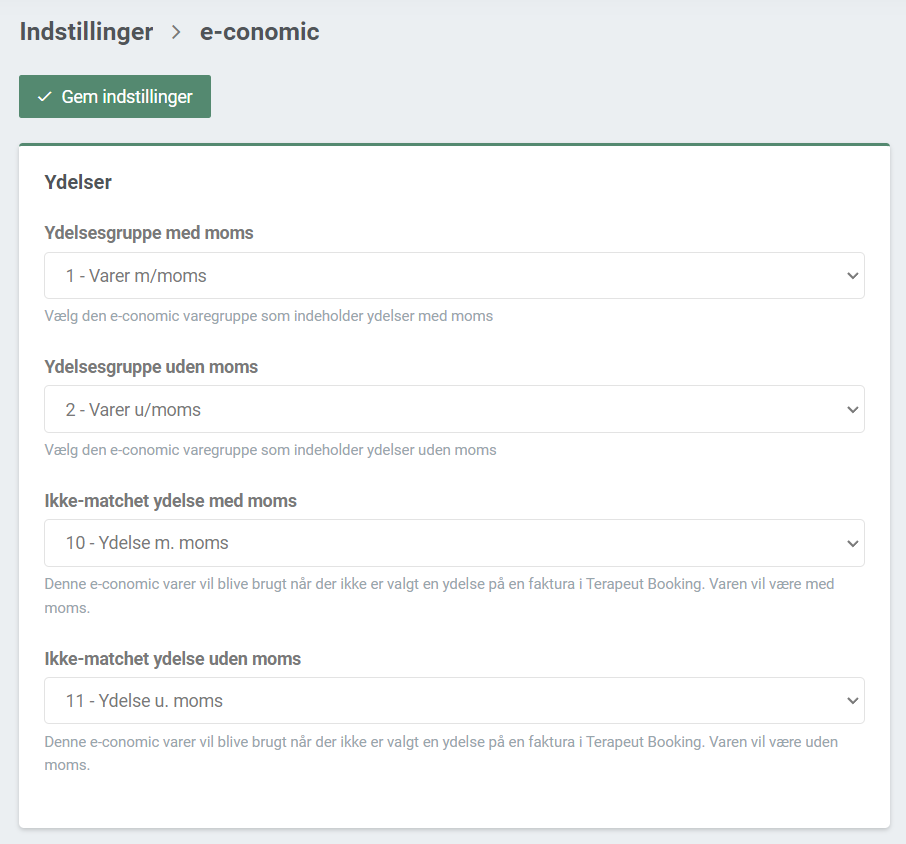
Her kan vi også se en masse muligheder for hvilke konti de forskellige typer betalinger skal gå ind (se nederst i denne blogpost hvis du er interesseret i en grundigere gennemgang af bankkonti og kassekladder i e-conomic). Når vi så har rettet disse indstillinger, så går vi tilbage til e-conomic og sikrer os, at Varegruppe 1 og 2 er oprettet. Det er vigtigt at disse er oprettet, for at integrationen kan fungere. Vi kan også tjekke at det ser korrekt ud med klienter og ydelser. Hvis vi så opretter en faktura i TB, så skulle den nu gerne komme ind og ligge i e-conomic, og altså blive bogført automatisk. For yderligere automatisering, kan du aktivere vores online betalingsløsning EasyPay. Læs mere om dette lige under videoen.
Video til opsætning af Terapeut Booking og e-conomic
Opsætning af integration mellem Terapeut Booking og e-conomic. Brug EasyPay og e-conomic sammen for komplet automatiseret bogføring
Hvis du samtidig anvender Terapeut Bookings online betalingsløsning EasyPay, så vil man kombinere EasyPays funktion til automatisk at oprette faktura ved booking med e-conomics automatiske bogføring. Dine faktura bliver altså både oprettet og bogført automatisk ved betaling. Hvis du synes dette lyder smart, vil jeg skynde mig at sende dig i retning af vores hjælpecenter, hvor vi har forsøgt at lave en udførlig guide til opsætning af EasyPay. EasyPay er nemt og sikkert at installere og koster 1,9 % + 1,5 kr. per transaktion.
Forskellen på betalingskonti og kassekladder
I Terapeut Booking får vi en del spørgsmål til hvordan man korrekt sætter indstillingerne for e-conomic op, når det kommer til bogføring på rette konti. Du kan f.eks. vælge under “Indstillinger” –> “e-conomic”, om en faktura skal bogføres direkte, eller ligges i en kassekladde. En kassekladde bruges i forbindelse med den daglige bogføring. Når en postering ligger i kassekladden, har man altså mulighed for at rette i den, inden der bogføres endeligt. Desuden vil en eventuel revisor have mulighed for at løbe posteringerne igennem, inden de bliver bogført. For at give en revisor adgang til din e-conomic-aftale, skal du tilknytte vedkommende som administrator.
Mens posteringen er i kassekladden, kan du altså slette posteringen, tilføje en postering, eller blot bogføre nogle af posteringerne. Så snart posteringerne bogføres på en betalingskonto, er der ikke længere mulighed for at rette i dem.
Dette var bare en gennemgang af de mest relevante indstillinger i forhold til at fungere med Terapeut Booking. Men jeg kan varmt anbefale jer e-conomics egne guides inde på deres e-copedia, hvis der er noget i føler i ikke har fået svar på her. Der har de selv samlet en masse nyttige informationer 🙂
Jeg håber at dette blogindlæg var brugbart for jer! Hvis i er i tvivl om det mindste, så kan i altid skrive til os på [email protected], hvor vores supportteam sidder klar til at hjælpe over mail alle ugens dage 😀

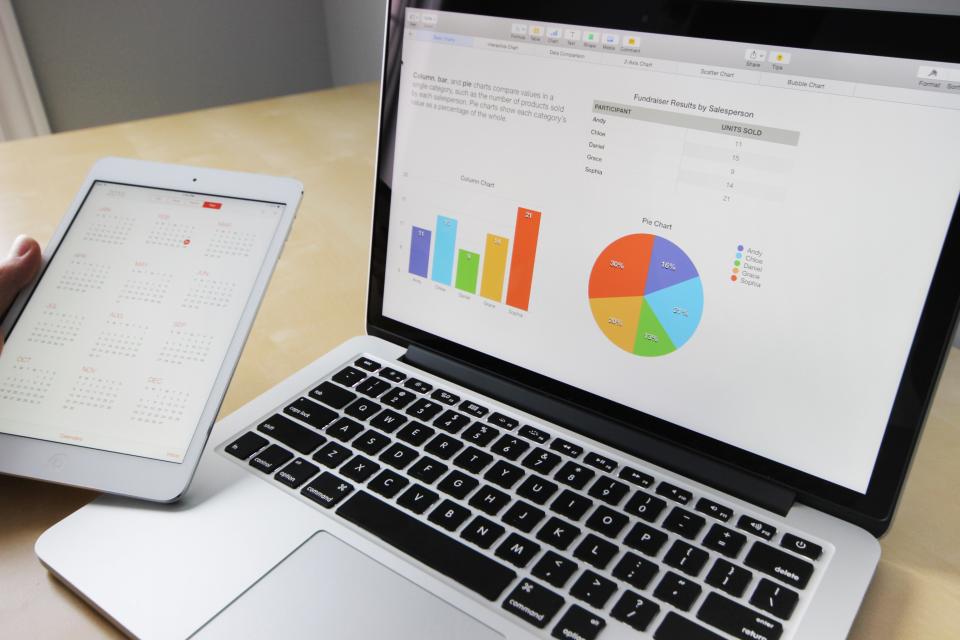 alt Få et godt overblik over din klinik!
alt Få et godt overblik over din klinik! alt Kvinde skriver på en blok
alt Kvinde skriver på en blok alt Prag Skyline.
alt Prag Skyline.